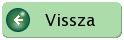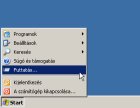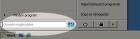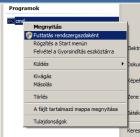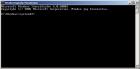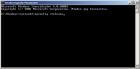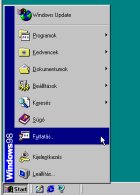IP cím felújítása
Amennyiben hálózati paraméterek változnak, Microsoft Windows operációs rendszer alatt időnként szükség lehet a hálózati beállítások kézzel történő frissítésére.
Válassza ki kivánt operációs rendszert!
Önnek a következő lépéseket kell végrehajtania a művelet befejezéséhez
Az Ön számítógépe nem frissítette automatikusan a hálózati beállításait, ezért kövesse a következő lépéseket:

Windows XP, Windows 2000

IP cím felújítása Windows XP, és Windows 2000 operációs rendszeren
Amennyiben Ön Windows XP, vagy Windows 2000 operációs rendszert használ, az IP cím felújításához kövesse az alábbi lépéseket!
(kattintson a kis képekre a nagyításhoz!)
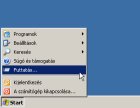 | Kattintsunk a Start menüre, és válasszuk ki a futtatás menüpontot! |
 | A megjelenő futtatás párbeszédablakba gépeljük be a "cmd" karaktersort, majd nyomjuk meg az ok gombot! |
 | Ezzel elindítjuk a Windows parancssort, amely 2 parancsot kell begépelnünk a művelethez. Elsőként írjuk be az ipconfig /release parancsot, majd nyomjuk le az Enter billentyűt. Ezzel arra utasítjuk az operációs rendszert, hogy szabadítsa fel az eddig használt hálózati paramétereit. |
 | Amennyiben a művelet sikeresen lezajlott, a Windows a képernyőfotón láthatóhoz hasonló sorokat jelenít meg, ahol az IP cím, és a az alhálózati maszk értéke 0.0.0.0. Gépeljük be a következő parancsot: ipconfig /renew, majd nyomjuk le az Enter billentyűt. Ennek hatására az operációs rendszer ismételten lekéri a hálózati paramétereket a DHCP szervertől, és beállítja azokat. Amennyiben a művelet sikeres, megjelennek az új hálózati paraméterek. Teszteljük az internet kapcsolatot. |

Windows Vista

IP cím felújítása Windows Vista operációs rendszeren
Amennyiben Ön Windows Vista operációs rendszert használ, az IP cím felújításához kövesse az alábbi lépéseket!
(kattintson a kis képekre a nagyításhoz!)
 | Kattintsunk a Start menüre! |
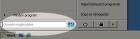 | A kinyíló menü alján található a kereső mező, kattintsunk bele! |
 | Gépeljük be a keresőmezőbe a "cmd" karaktersort! A Windows megkeresi a cmd nevű programot, amelyet a menü felső részén meg is jelenít egy kis fekete szimbólummal. |
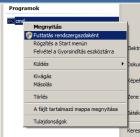 | Kattintsunk erre a szimbólumra a jobb egérgombbal, és válasszuk ki a menüből a "Futtatás Rendszergazdaként" menüpontot. Ezzel elérhetjük, hogy ne kapjunk később hibaüzenetet amiatt, hogy nincs elég jogosultságunk bizonyos hálózati műveletek végrehajtásához. Amennyiben a Windows biztonsági megerősítést (UAC) kér ennél a lépésnél, hagyjuk jóvá. |
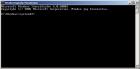 | Erre megjelenik a parancssor, amely Rendszergazdai módban fut. Ezt az ablakfejlécben megjelenő "Rendszergazda" felirat is jelzi. |
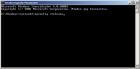 | Gépeljük be a következő parancsot: ipconfig /release, majd nyomjuk le az Enter billentyűt. Ezzel arra utasítjuk az operációs rendszert, hogy szabadítsa fel az eddig használt hálózati paramétereit. |
 | Amennyiben a művelet sikeresen lezajlott, a Windows hasonló sorokat jelenít meg. (természetesen nem minden érték fog egyezni a képen láthatóakkal, ez nem hiba) |
 | Gépeljük be a következő parancsot: ipconfig /renew, majd nyomjuk le az Enter billentyűt. Ennek hatására az operációs rendszer ismételten lekéri a hálózati paramétereket a DHCP szervertől, és beállítja azokat. Amennyiben a művelet sikeres, megjelennek az új hálózati paraméterek. Teszteljük az internet kapcsolatot. |

Windows 95,98,ME

IP cím felújítása Windows 95, 95, és ME operációs rendszeren
Amennyiben Ön Windows 95, 95, vagy ME operációs rendszert használ, az IP cím felújításához kövesse az alábbi lépéseket!
(kattintson a kis képekre a nagyításhoz!)
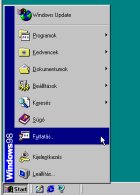 | Kattintsunk a Start menüre, és válasszuk ki a futtatás menüpontot! |
 | A megjelenő futtatás párbeszédablakba gépeljük be a "winipcfg" karaktersort, majd nyomjuk meg az ok gombot! |
 | Ezzel elindítjuk a Windows IP beállító párbeszédablakát. Kattintsunk rá a PPP adapter sorra, ahol ki tudjuk választani hogy melyik hálózati adapter beállításait szeretnénk megnézni, vagy módosítani. |
 | Válasszuk ki a listából a saját hálózati kártyánkat (USB-s kábelmodem használata esetén itt a Thomson Cable Modem felirat szerepel). Természetesen a példa ábrán szereplő hálózati kártya típusa eltérhet az Ön gépében található kártyától. |
 | Nyomjuk meg a "Felszabadítás" gombot. Ezzel arra utasítjuk az operációs rendszert, hogy szabadítsa fel az eddig használt hálózati paramétereit. |
 | Nyomjuk meg a "Felújítás" gombot. Ennek hatására a Windows lekéri az új hálózati paramétereket, és beállítja azokat. Amennyiben a művelet sikeres, megjelennek az új hálózati paraméterek. Teszteljük az internet kapcsolatot. |
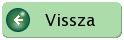
 Windows XP, Windows 2000
Windows XP, Windows 2000 
 Windows Vista
Windows Vista 
 Windows 95,98,ME
Windows 95,98,ME